安装好系统是玩软件的起点和保障,可以免去后顾之忧,大胆玩(注意重要数据备份)。这次给大家介绍一款系统U盘启动制作软件:Rufus,只有1M左右大小,功能全面,界面简洁,写入速度快,兼容性好,虽然体积小,但Rufus还是能提供你所需要的一切!
Rufus 是一款帮助格式化和创建可启动 USB 驱动器的实用程序。你可以直接将下载的 ISO 映像(Linux、UEFI 等)写入 USB 驱动器,并将其制作成可启动的 USB 启动盘。使用起来非常简单。官方还提供了绿色免安装版本,已由 签名,非常好用。我们来看看。
Rufus 的速度也非常快。例如,当从 ISO 创建 7 USB 安装驱动器时,它的速度大约是 7 USB 或 7 USB 工具的两倍。当从 ISO 创建 Linux 可启动 USB 设备时,它也更快。
Rufus 支持的部分 ISO 列表:
Arch Linux、、/、、Damn Small Linux、、、、、、、、、Hiren 的启动 CD、、、、、、Linux Mint、NT、Magic、、、、、Red Hat、、、、超级 Grub2 磁盘、Tails、Kit、、启动 CD、XP(SP2+)、Vista、2008、7、8、8.1、2012、10、2016、…
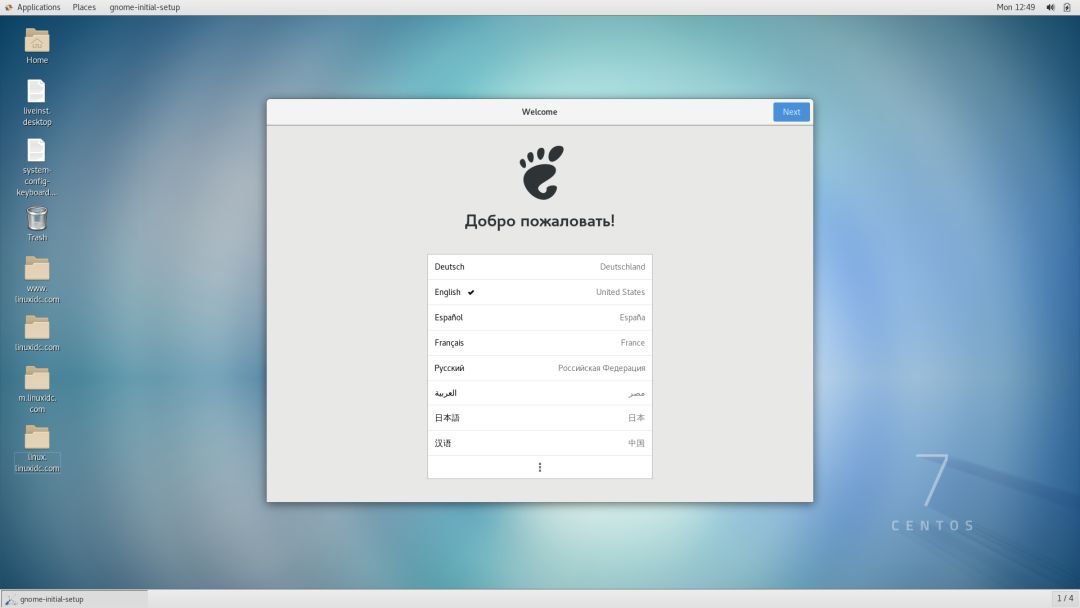
步骤1.准备工具
制作系统安装盘,第一步是下载对应的系统ISO镜像文件。这个我就不多说了,大家可以在厂商官网或者第三方下载站上找。接下来打开Rufus官网(),下拉页面,发现里面有两个链接,“Rufus 3.8 (1.1MB)”是安装版的下载链接,“Rufus 3.8 (1.1MB)”是绿色版的下载链接,大家点击自己喜欢的就可以了。
步骤2.创建可启动的 USB 驱动器
当上面的准备工作完成后,我们就可以正式开始制作启动盘了,具体步骤如下:
1.将准备好的U盘插入电脑,一般8GB以上。备份U盘上的文件,因为下面的操作会清空整个U盘;
2. 双击 Rufus,软件会自动检测 USB 驱动器。您需要做的就是确保列表中的 USB 驱动器正确;
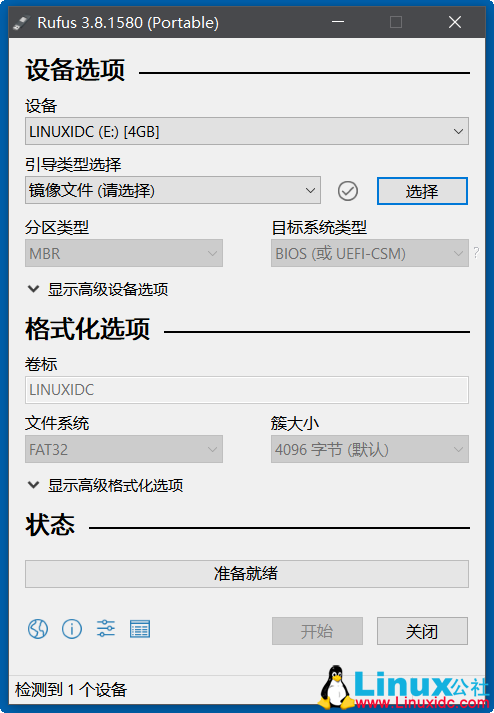
确保列表中显示的 USB 驱动器正确,并提前备份数据
3、点击“请选择镜像文件”右侧的“选择”按钮,然后找到下载的ISO镜像;
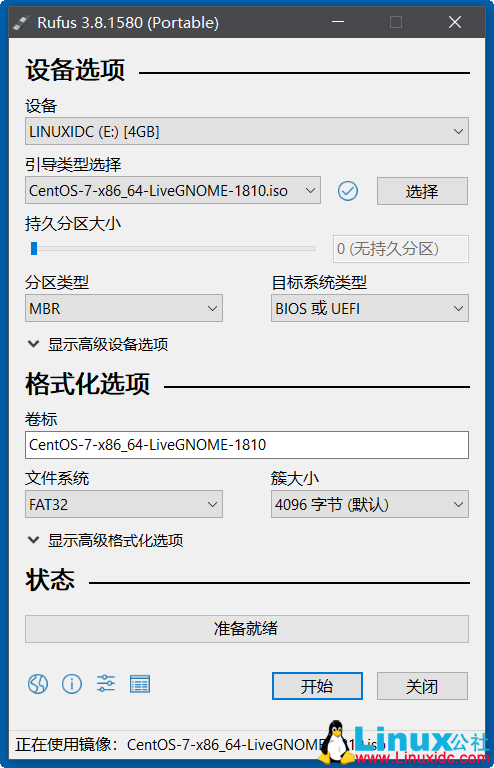
4.其他选项不用管,但如果你要安装的电脑比较老(6年以上),建议将分区类型改为“MBR”,避免插入目标电脑时无法识别。一切正确后,点击“开始”创建;
其余选项可以保留为默认设置,但对于较旧的计算机,建议将分区类型设置为“MBR”
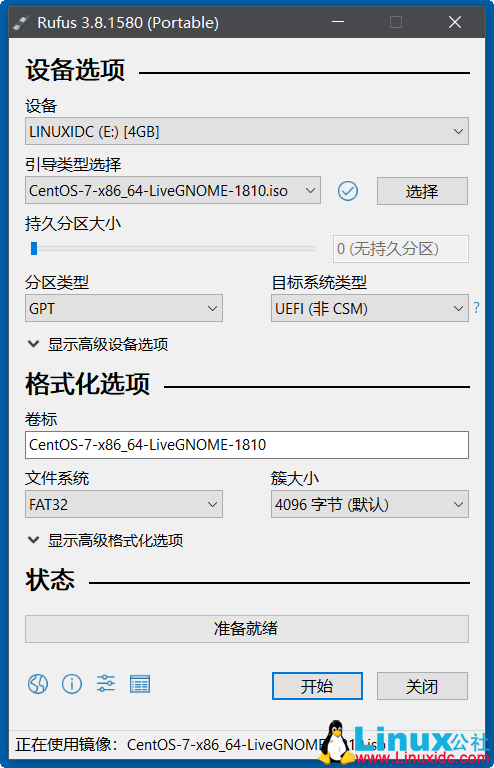
5.接下来就是格式化U盘,然后复制ISO文件了,当然是自动的,速度取决于你的电脑和U盘的质量,这里就不多说了,耐心等待一会儿就行了。
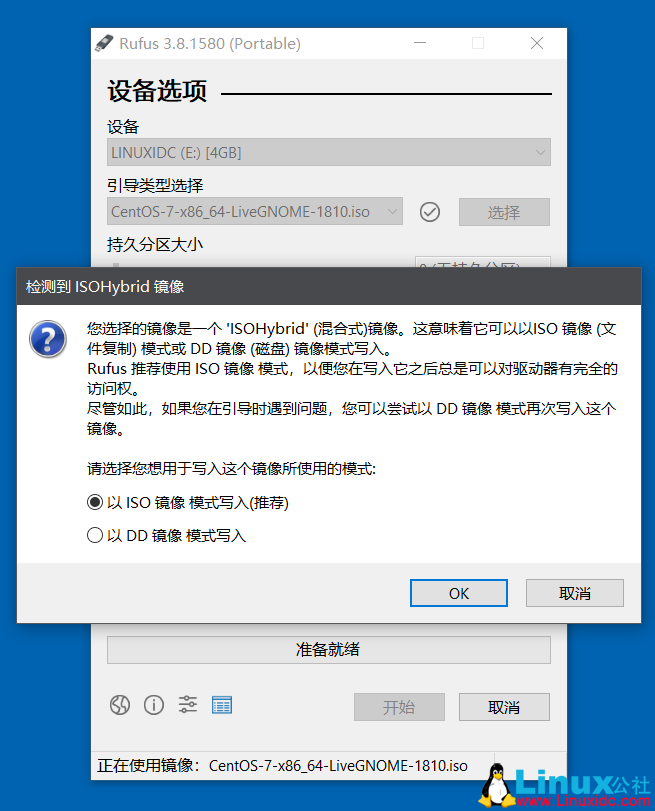
制作……
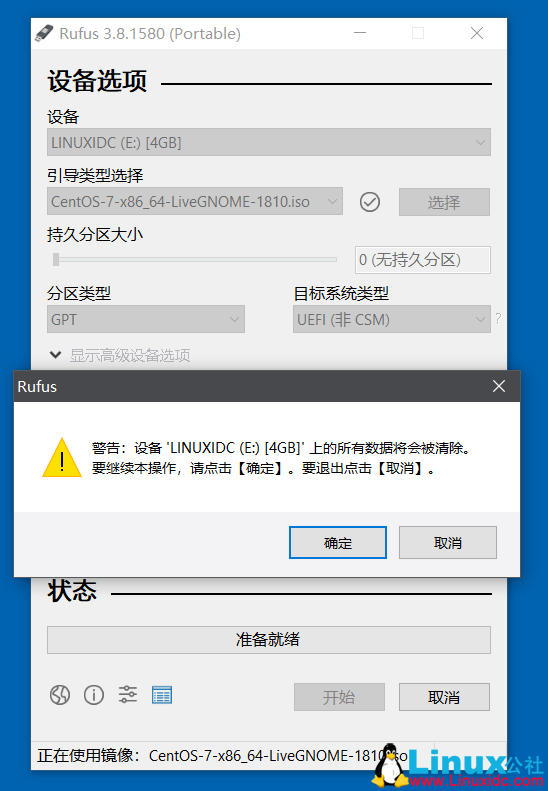
6.最后Rufus会弹出一个提示框,看到就代表制作完成了。
步骤3.安装系统
U盘准备好之后,就可以用它安装系统了。跟普通安装一样,将U盘插入电脑,重启并从U盘启动,一会儿电脑就会自动进入系统安装界面。整个过程一气呵成,非常好用!
自动进入安装界面
最后的想法
总的来说,Rufus 还是很良心的,开源、免费、干净、对设备没有要求、不会弹出各种烦人的提示,甚至绿色版本都经过了微软的认证。保持所有选项不变,就可以完成启动盘的制作了。

商务合作联系方式:
扫一扫在手机端查看
-
Tags : 镜像安装文件_1分钟学会U盘启动安装Linux系统
我们凭借多年的网站建设经验,坚持以“帮助中小企业实现网络营销化”为宗旨,累计为4000多家客户提供品质建站服务,得到了客户的一致好评。如果您有网站建设、网站改版、域名注册、主机空间、手机网站建设、网站备案等方面的需求,请立即点击咨询我们或拨打咨询热线: 13761152229,我们会详细为你一一解答你心中的疑难。


 客服1
客服1 